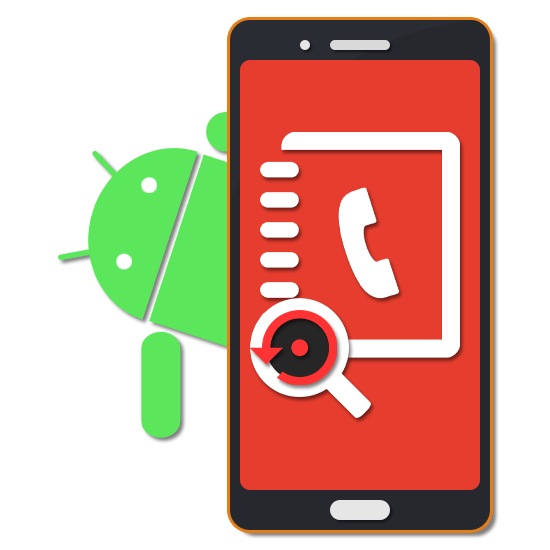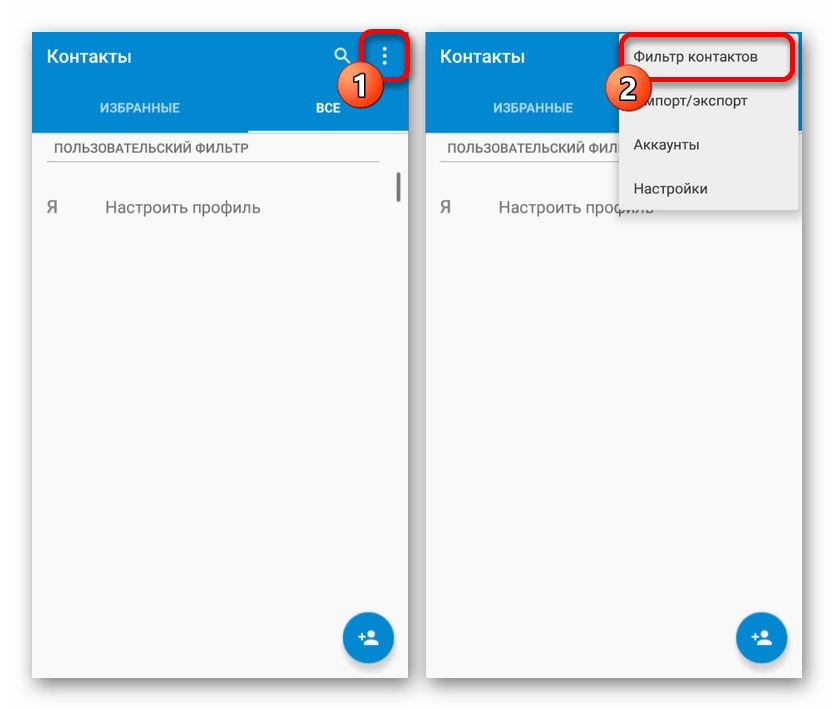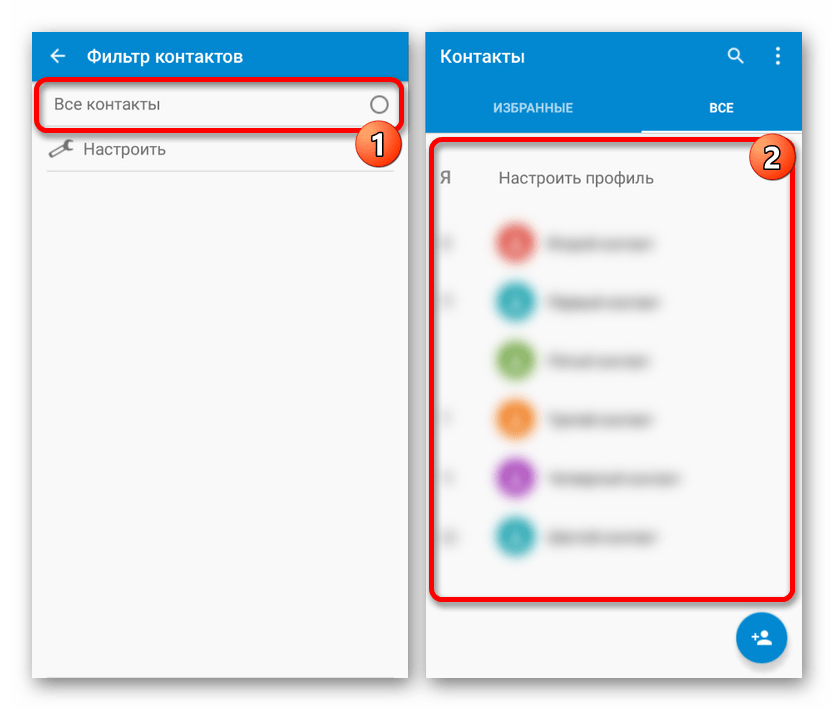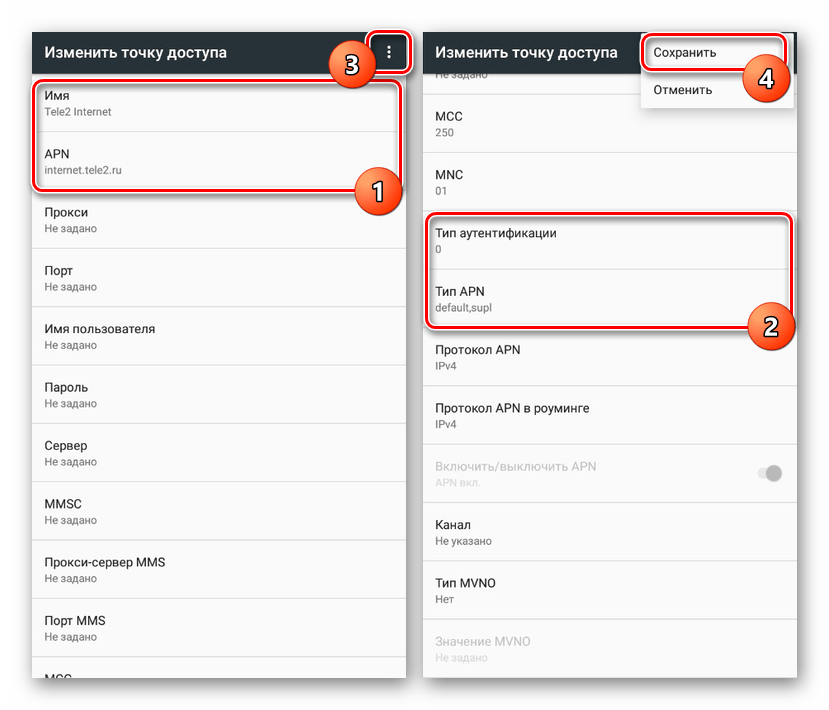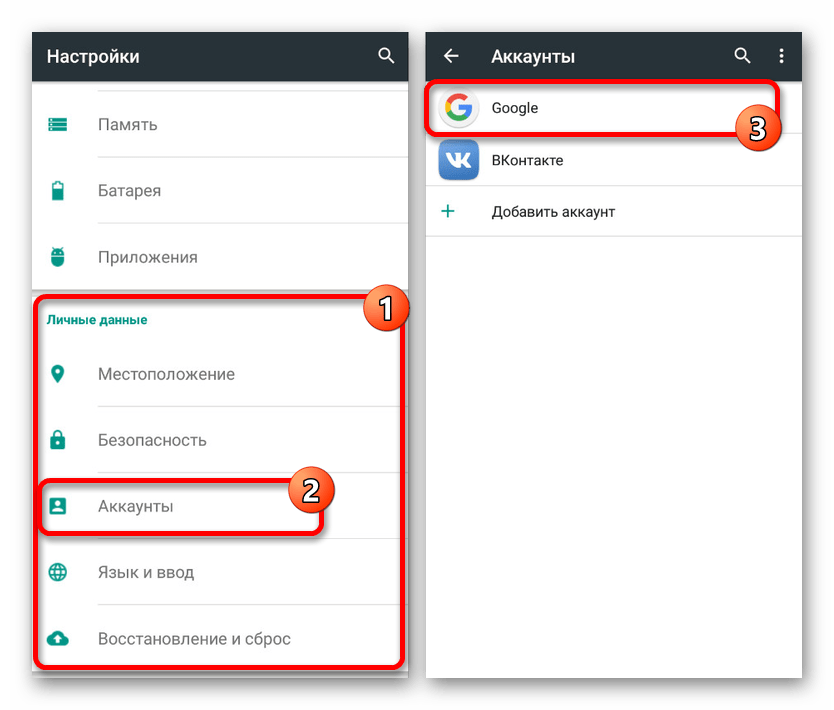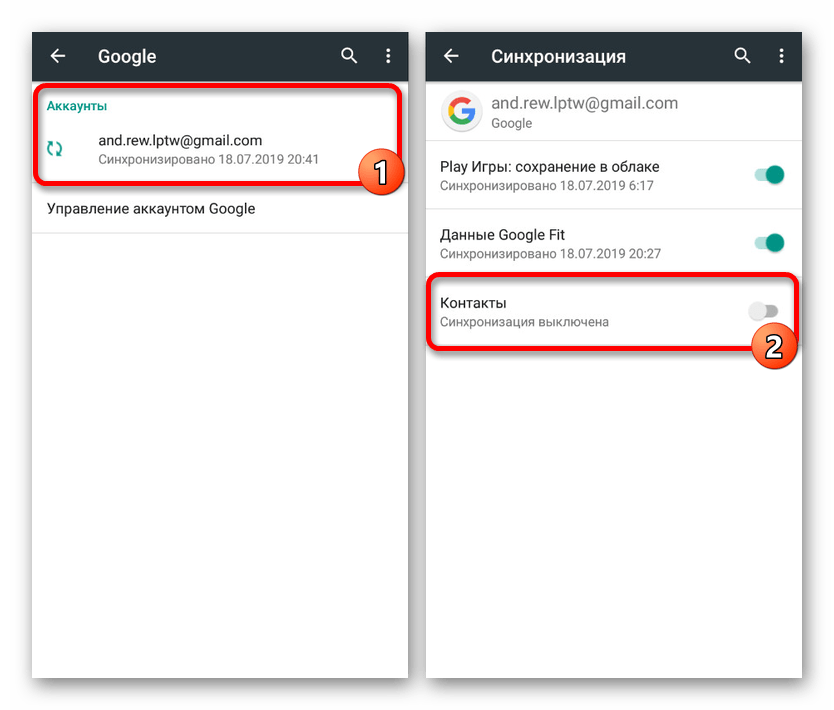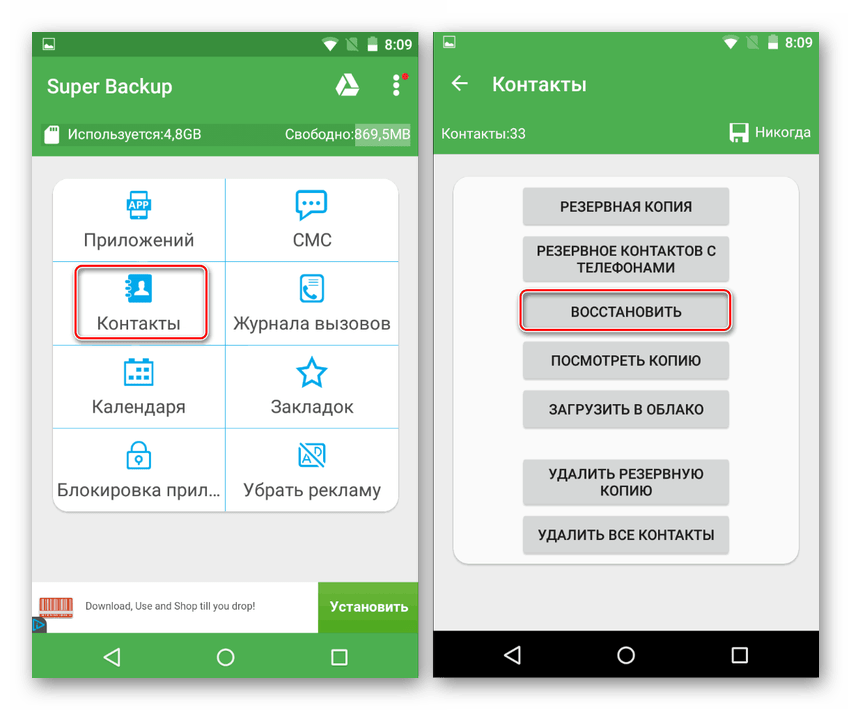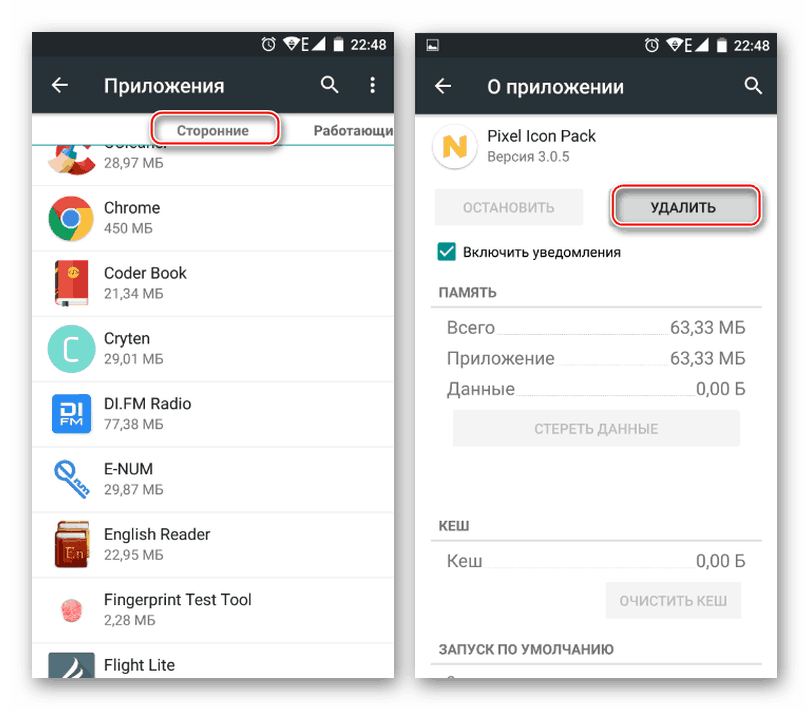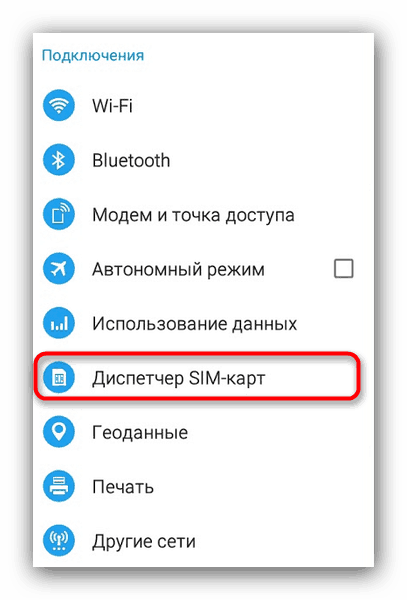- Не загружаются контакты на Андроиде
- Как восстановить доступ?
- Способ 1
- Способ 2
- Способ 3
- Решение проблем с пропавшими контактами на Android
- Пропали контакты на Android
- Способ 1: Настройки фильтра
- Способ 2: Синхронизация Google
- Способ 3: Восстановление контактов
- Способ 4: Удаление сторонних приложений
- Способ 5: Поиск проблем с SIM-картой
- Заключение
- Что делать если пропали контакты в смартфоне.
- ↑ Восстанавливаем при помощи Google-аккаунта.
- ↑ Системные приложения — помогут восстановить контакты.
- ↑ Показать скрытые контакты.
- ↑ Восстанавливаем резервную копию.
- ↑ Восстановление с помощью ПК.
Не загружаются контакты на Андроиде
Проблема с телефонной книгой возникает по многим причинам. Чаще, это связано со сбоем операционной системы или ошибкой приложения. В статье рассмотрим, почему не загружаются контакты на андроиде.
Как восстановить доступ?
Распространённое решение проблемы, предлагаемое в интернете – сброс смартфона к заводским настройкам или перепрошивка. После этого вся информация с мобильного телефона будет удалена. Поэтому, не рекомендуем преждевременно возвращать систему к первоначальным параметрам. Есть куда менее кардинальные методы.
Способ 1
Что делать, если на андроид смартфоне не открываются контакты? Заходим в настройки, с помощью соответствующего элемента в меню приложений или через значок шестерёнки в шторке уведомлений.
В инструкции используется операционная система Android 9.0, но она будет актуально и для младших моделей платформы. Переходим в раздел «Приложения и уведомления».
Появится список с последними использованными программами. Нажимаем на строчку «Показать все приложения».
По умолчанию системные процессы скрыты, нажимаем на иконку с тремя точками в правом верхнем углу. В контекстном меню выбираем пункт, отмеченный на скриншоте.
В списке отобразятся скрытые программы, из-за отсутствия функции поиска, находим пункт «Контакты» вручную. Тапаем на надпись «Хранилище».
Запускаем очистку кэша нажатием на отмеченную ниже кнопку. Если тапнуть по «Очистить хранилище», будут удалены все номера в телефонной книге.
На заметку: дешёвые китайские смартфоны грешат проблематичными прошивки. Если мобильный постоянно перезагружается или показывает критические ошибки, рекомендуем перепрошить систему. Также попробуйте почистить его с помощью клинера: « Скачать Ccleaner Pro для Android«
Способ 2
Это более кардинальное решение, в ситуации, когда не работают мобильные контакты на андроиде. Предварительно проводим синхронизацию телефонной книги с сервисами Google. Заходим в раздел «Аккаунты», в настройках.
Выбираем аккаунт гугл, к которому привязан телефон. Выбираем «Синхронизация аккаунта». Переводим отмеченный на скриншоте ползунок в активное состояние.
Заходим в Play Маркет и пишем в поиске «Контакты». Удаляем приложение и после завершения деинсталлиции, снова устанавливаем. Не забудьте провести синхронизацию, чтобы восстановить номера.
Для информации: Тормозит смартфон на Android и не знаете что делать? Узнайте решение, в статье: «Сильно тормозит планшет на Android, что делать?»
Способ 3
Подходит для китайских смартфонов с дополнительными оболочками: Xiaomi, Huawei и других. В них устанавливают внешние сервисы для синхронизации информации, которые конфликтуют со службами Google. Рекомендуем отключить сопряжение со сторонними облачными хранилищами.
Источник
Решение проблем с пропавшими контактами на Android
С помощью списка контактов на Android-устройстве можно быстро найти информацию о конкретном человеке и по необходимости выйти на связь, отправив сообщение или позвонив. Однако в некоторых случаях данные могут не отображаться в общем списке, вызывая ряд соответствующих проблем. Дальше в рамках статьи мы расскажем о том, что делать, если пропадают контакты на Андроиде, а также о методах возвращения контактов.
Пропали контакты на Android
Всего существует несколько причин подобной проблемы, по большей части связанных с невнимательностью владельца устройства или с ошибками в работе синхронизации Google. Чаще всего решить сложившуюся ситуацию можно без потери прежнего списка, особенно при наличии резервных копий.
Способ 1: Настройки фильтра
Первая причина исчезновения заключается в неправильно выставленных настройках фильтра по личной невнимательности или после использования гаджета кем-то посторонним. Для устранения трудности нужно обратиться к настройкам стандартного приложения «Контакты» или используемой вами альтернативы.
- Откройте приложение «Контакты» и тапните по значку с тремя точками в правом верхнем углу экрана. Через появившееся меню необходимо перейти на страницу «Фильтр контактов».
Если вы в точности следовали инструкции, после возращения на главную страницу на экране должны будут появиться все некогда добавленные варианты. При отсутствии же результата, скорее всего, проблема заключается в некорректной работе синхронизации, а не в настройках.
Способ 2: Синхронизация Google
Несмотря на высокие показатели стабильности сервисов Google, в некоторых случаях при синхронизации могут происходить сбои, напрямую отражающиеся на списке контактов. Связан сбой бывает как с ошибками на стороне Гугл, так и с недостаточно устойчивым интернет-соединением. Для исправления ситуации достаточно будет перезапустить синхронизацию при стабильном подключении.
- Проверьте настройки интернета на телефоне и убедитесь в наличии стабильного соединения. Если интернет недостаточно быстрый, это также можно привести к неправильному обмену информацией.
Подробнее:
Настройки интернета на телефоне
Ускорение интернета на Android
Разобравшись с первым шагом, откройте системный раздел «Настройки» и в блоке «Личные данные» выберите пункт «Аккаунты». Из списка доступных вариантов выберите учетную запись Google, используемую для хранения контактов.
Подобного подхода должно быть хватить для исправления, если информация была просто скрыта или некорректно синхронизирована. Однако в случае полного удаления придется воспользоваться другими средствами.
Способ 3: Восстановление контактов
По причине собственноручного удаления контактов на телефоне или при аналогичных действиях над списком на прочих синхронизируемых устройствах и в облаке информация также будет исключена из общего списка. В таком случае не поможет обычное обновление синхронизации или настройка фильтра, так как данные попросту отсутствуют. Решением же станут специальные сторонние приложения для восстановления удаленных контактов, детально рассмотренные нами в отдельной статье на сайте.
Способ 4: Удаление сторонних приложений
Для платформы Андроид существует огромное количество приложений, позволяющих скрывать и блокировать различного рода информацию от глаз пользователя, включая контакты. Вам необходимо проверить, не было ли случайно установлено подобное ПО на телефон, и, если да, выполните удаление в соответствии со следующей инструкцией. Мы не будем рассматривать какие-либо примеры, так как на деле пользы от этого не будет из-за весомых отличий между программами.
Крайне редко, но все же причиной исчезновения контактов становятся конфликтующие приложения. Этот вариант также следует учитывать во время просмотра списка установленных программ.
Способ 5: Поиск проблем с SIM-картой
Иногда владельцы смартфонов хранят телефонные номера в памяти SIM-карты, что также может сказаться на отображении информации. К примеру, симка могла выйти из строя вследствие механических или любых других повреждений. Более подробно тема была нами рассмотрена отдельна и также заслуживает вашего внимания.
Заключение
Описанных методов более чем достаточно для устранения неполадки с отображением контактов. В качестве вспомогательной меры на будущее обязательно синхронизируйте данные с учетной записью Google и сохраняйте резервные копии списка в отдельном файле, чтобы исключить вероятность потери ценной информации. Не забывайте также о функциях отдельных приложений и о возможности сохранения телефонных номеров в памяти SIM-карты.
Помимо этой статьи, на сайте еще 12473 инструкций.
Добавьте сайт Lumpics.ru в закладки (CTRL+D) и мы точно еще пригодимся вам.
Отблагодарите автора, поделитесь статьей в социальных сетях.
Источник
Что делать если пропали контакты в смартфоне.
Смартфоны на базе операционной системы Андроид подвержены сбоям в работе, из-за которых пользователи могут потерять те или иные данные, сообщения и даже контакты. А что делать в таких случаях, и как восстановить записи в вашем смартфоне – главный вопрос этой статьи.
Для начала, нужно выяснить, почему пропали контакты в вашем электронном гаджете?
Основные причины могут быть следующими:
- Сбой в операционной системе;
- В смартфон попал вирус;
- Результат полной чистки ОС;
- Случайные отключения показа контактов.
С причинами мы разобрались, теперь нам предстоит выяснить, как восстановить контакты на Андроид смартфоне или планшете. Специально для наших читателей, мы подготовили несколько вариантов восстановления. Их различия только в удобстве.
Хотим обратить ваше внимание, что внешний дизайн пунктов в меню может быть другим. Это зависит от версии Андроид и программного лаунчера. При этом принцип работы остается без изменений.
↑ Восстанавливаем при помощи Google-аккаунта.
Для пользователей, которые используют Гугл в смартфоне можно не переживать, вся информация хранится в персональном облаке, а для ее восстановления нужно:
- Запустить программу Контакты.
- Открыть меню этого приложения, в виде трех точек в верхнем правом углу.
- Выбрать Импорт/экспорт и отметить аккаунт Гугл.
- Жмем далее.
- Указываем место, куда экспортируются все данные и подтверждаем.
- Тапаем на нужные контакты и подтверждаем.
↑ Системные приложения — помогут восстановить контакты.
Все знают, что телефонные номера управляются при помощи встроенной программы Контакты, с его же помощью контакты возвращаются в записную книжку.
↑ Показать скрытые контакты.
Бывают случаи, когда контакты никуда не деваются, а просто могут быть скрыты от посторонних глаз. Для их отображения нужно перейти в приложение Контакты. В нем заходи в меню (в виде трех точек), далее тапаем на Фильтр контактов и отмечаем СИМ-карту. После проделанных манипуляций, контакты вновь будут показываться в телефонной книге.
↑ Восстанавливаем резервную копию.
Если пользователь делал резервную копию своих контактов с помощью этой программы, то ее можно найти в файле, который имеет разрешение .vcf. Для его импорта нужно:
- Открываем Контакты, нажимаем Импорт контактов и выбираем Память телефона.
- Указываем директорию(местоположение) сохраненных контактов и выбираем Далее.
- Затем, отмечаем количество восстанавливаемых файлов резервного копирования.
- Смартфон покажет все файлы на накопителе(при проведении нескольких процедур резервного копирования), которые подходят для процедуры, нам нужно выбрать необходимый.
Так происходит восстановление контактов из файла резервного копирования.
Мы рекомендуем сохранять все контакты в облачном хранилище вашего Гугл аккаунта или фирменного лаунчера. Это поможет предотвратить их безвозвратное удаление в дальнейшем.
↑ Восстановление с помощью ПК.
Восстановить исчезнувшие контакты можно при помощи персонального компьютера. И как пример можно привести в пример программу Android Data Recovery. Она очень проста и понятна в применении.
Стоит отметить, что на вашем Андроид устройстве обязательно должны быть права суперпользователя.
Об этом есть отдельные инструкции.
- Скачиваем и устанавливаем программу Android Data Recovery.
- На смартфоне нужно включить режим отладки по ЮСБ, для этого:
— Заходим в меню настроек, пункт О телефоне.
— Тапаем несколько раз на Номер сборки/версию прошивки для включения меню разработчика.
— Открываем Настройки пункт Для разработчиков. Активируем тумблер.
— Переводим пункт Отладка по ЮСБ в активное состояние. - Выбираем Android Recovery и коннектим смартфон с ПК с помощью шнура.
- Выбираем Contacts, затем Next
- Выбираем данные, которые будем восстанавливать и жмем Recover
Выводы.
Как видим, существует множество вариантов восстановления утерянных данных. В этом преимущество операционной системы Андроид перед Яблочными устройствами. Все они доступны и легко проводятся, поэтому переживать за полную потерю их не стоит.
Являюсь руководителем проекта, люблю андроид. Слежу за новинками, новостями, а так же помогаю решить проблему возникшую у пользователей в андроид смартфонах!
Для того чтобы воспользоваться полными возможностями сайта, пожалуйста авторизуйтесь с помощью социальных сетей.
Если у вас возникли вопросы с решением проблемы на вашем смартфоне. Оставьте комментарий подробно описав проблему, и обязательно укажите модель вашего смартфона. Мы постараемся помочь вам!
Информация
На данный момент комментариев нет 🙁
Источник